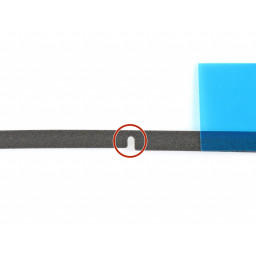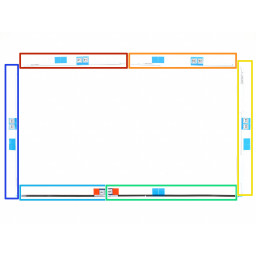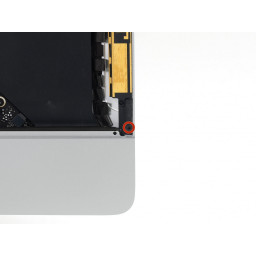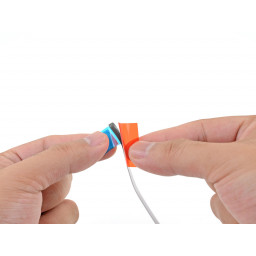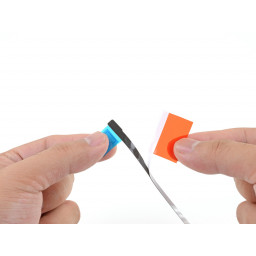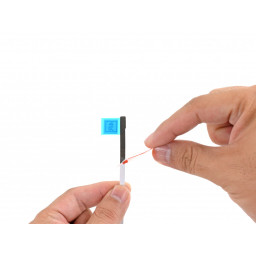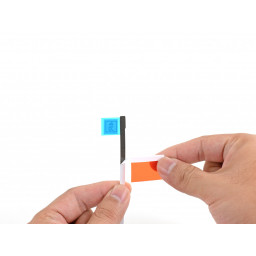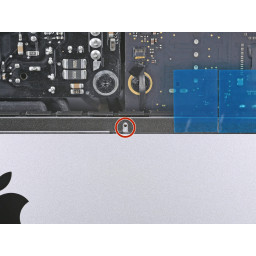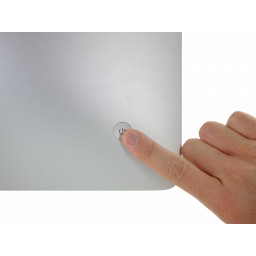Ваша заявка или вопрос будут отправлены 10-ти наиболее подходящим по сферам деятельности сервисным центрам Москвы. Всего в Москве - 5 191 сервисный центр, которые ремонтируют 374 вида техники.
iMac Intel 21,5 "Замена клейких лент EMC 2805

- ВКонтакте
- РћРТвЂВВВВВВВВнокласснРСвЂВВВВВВВВРєРСвЂВВВВВВВВ
- Viber
- Skype
- Telegram
Шаг 1
Если вы снова используете свой существующий дисплей, вы также должны удалить старый клей с задней части дисплея.
Снимите старые полоски клея с помощью пинцета или пальцев. Начните с нижней части и снимите «вверх» по направлению к верхней части устройства.
После того, как весь старый клей удален, тщательно очистите область под клеем с помощью 90% (или более) изопропилового спирта и безворсовой ткани. Протрите в одном направлении, а не назад и вперед.
'' 'Не пропустите этот шаг' '', иначе ваши новые клейкие ленты могут не приклеиться должным образом, и дисплей может выпасть из вашего iMac.
Шаг 2
Прежде чем снимать какие-либо подложки, выровняйте их по рамке iMac, чтобы понять, куда они движутся.
Очистите короткий кусок задней части полосы.
Шаг 3
Шаг 4
Используя отверстие и spudger, чтобы закрепить положение клейкой ленты, выровняйте полоску к правому краю, осторожно потянув вверх к spudger, чтобы убедиться, что полоска натянута, и приклейте ее к раме.
Шаг 5
Если нижняя половина не выровнена должным образом, вы можете аккуратно очистить ее и снова приклеить, прежде чем снимать нижнюю полосу подложки. Обязательно используйте наконечник spudger, чтобы закрепить верхнюю часть.
Шаг 6
Шаг 7
'' 'Пока не снимайте переднюю клейкую подложку.' ''
Шаг 8
Работа против часовой стрелки от полосы 3, место:
Полоска 2 в правом верхнем углу
Полоска 1 вверху слева
Полоска 5 на левой вертикали
Шаг 9
Возьмитесь за красную пленку на липкой полоске 4R и потяните, чтобы удалить подложку с полосы.
Выровняйте полоску по нижнему краю заднего корпуса, справа от среднего винта на этом краю.
Проведите пальцем по всей длине клейкой ленты, чтобы убедиться, что она прямая и не имеет складок, прижимая ее вниз, чтобы приклеить ленту к iMac.
Шаг 10
После нанесения всех клейких полосок iMac должен выглядеть так, как показано на фотографии.
Шаг 11
Шаг 12
Лента сохраняет выравнивание дисплея и позволяет безопасно открывать верхний край дисплея для доступа к кабелям дисплея.
Шаг 13
'' Если вы уже убедились, что ваш iMac работает правильно и готовы его опечатать, '' 'перейдите к шагу 17' ''. ''
Вставьте кабель питания дисплея в гнездо на плате логики.
Шаг 14
Обязательно вставьте его прямо в гнездо и вставьте полностью.
Закрепите металлический кронштейн на кабеле данных дисплея вниз по направлению к плате логики.
Шаг 15
В это время подключите iMac, включите его и проверьте исправность, прежде чем приступать к реальной герметизации компьютера. Не забудьте проверить работоспособность любого оборудования, которое вы удалили или отключили.
Когда вы закончите, выключите iMac и '' 'отключите шнур питания' '', прежде чем продолжить.
Шаг 16
Убедившись, что ваш iMac работает правильно, отсоедините кабели дисплея и осторожно наклоните дисплей вперед.
Снимите пленку с полоски 4R, потянув ее сверху и потянув за язычок вверх от нижнего края дисплея.
Шаг 17
Шаг 18
Не забудьте закрепить металлический кронштейн на кабеле данных дисплея.
Шаг 19
Удерживая дисплей одной рукой, снимая клейкие вкладыши в следующих шагах, или слегка прижмите его к корпусу iMac.
Шаг 20
Пленка / лайнер может сломаться, если натянуть слишком сильно. Работайте осторожно и следите за тем, чтобы на дисплей не оказывалось давление и чтобы он не зажимал полоски.
Шаг 21
Шаг 22
Шаг 23
Чтобы обеспечить надежное сцепление, осторожно наклоните iMac на его заднюю поверхность (экран должен быть направлен вверх) и аккуратно, но крепко прижмите его ко всем четырем краям дисплея.
Комментарии
Пока еще нет ниодного комментария, оставьте комментарий первым!
Также вас могут заинтересовать
Вам могут помочь


Лаборатория ремонта